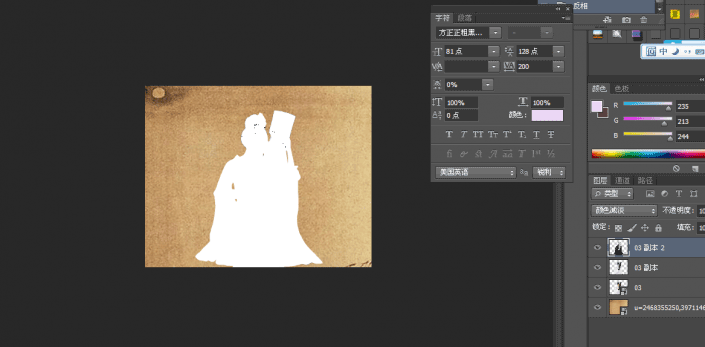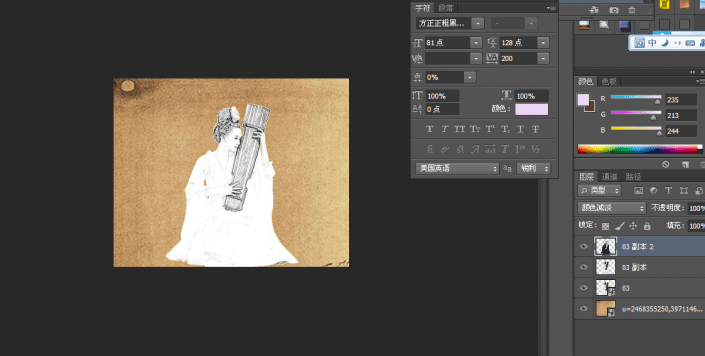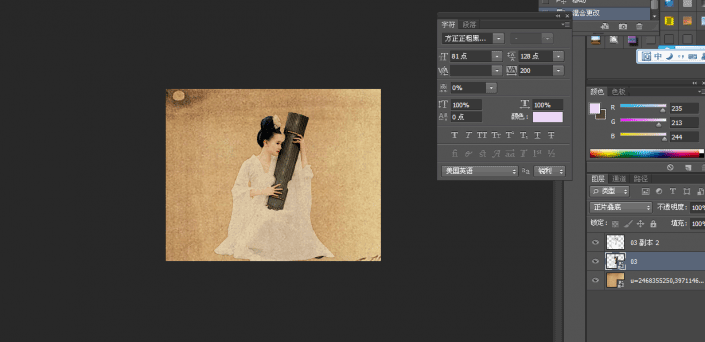工笔画,用PS制作图片转工笔画(3)
来源:站酷
作者:看见未来
学习:7018人次
有朋友可能会问为什么这样,出现了白色的底,这是因为上下层是反向的,有选了颜色减淡,所以会出现选择白色显示的效果。这是颜色减淡效果的一种应用。
4. 继续轮廓化处理
这样还是不行,我们将最上层选择滤镜-----其它------最小值,数值选1,就是下面的效果
效果出来了,继续将上层和第二层(也就是两个去色)合并,将模式改为柔光
5. 正片叠底处理
将中间的那层模式改为正片叠底
6. 收尾
图片好像清晰度还是差一点,不要紧将中间层的曲线做如下调整,
效果就出来了,是不是非常的简单。效果图如下
同学们在制作的时候,要根据照片进行设计,不一定要全部相似,先学会原理再仔细学习16xx8里的高阶版工笔画教程。
学习 · 提示
相关教程
关注大神微博加入>>
网友求助,请回答!